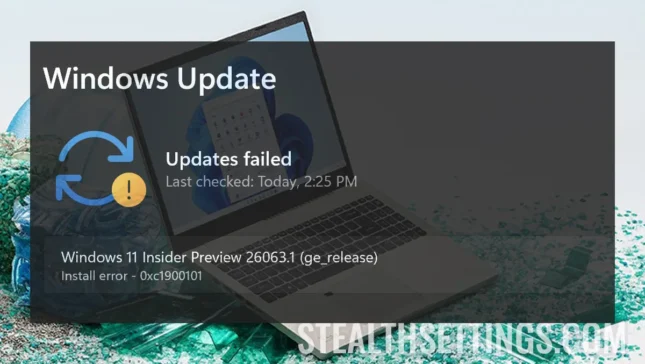מדריך זה מועיל במיוחד עבור משתמשי Mac שהתקינו את Windows 11 באמצעות Parallels ונתקלו בשגיאה 0xc1900101 בעת הפעלת Windows 11 Update.
תוֹכֶן
במהלך השנים, מערכת העדכונים (Windows Update) שופרה לא מעט בגרסאות חדשות של מערכת ההפעלה. עם זאת, השגיאה 0xc1900101 המופיעה ב-Windows 11 Update, מצליחה לעשות כאב ראש למשתמשים רבים.
בעת עדכון Windows 11 Insider Preview 26063.1, לאחר ההפעלה מחדש הראשונה מופיע המסך הכחול לבחירת פריסת המקלדת ולאחר מכן המסך עם האפשרויות “פתרון בעיות”, שממנו, כמובן, שום דבר לא עובד.

מה המשמעות של קוד שגיאה 0xc1900101 וכיצד פותרים בעיה זו?
קוד השגיאה 0xc1900101 מופיע רוב הזמן כאשר אתה מנסה לשדרג את Windows והשדרוג נכשל. קוד זה מציין בעיה במנהלי התקנים המותקנים במערכת. רוב הזמן, שגיאה זו נוצרת על ידי מנהלי ההתקן האחראים על כונן שטח האחסון. כונן קשיח.
פתרון עבור Windows PC
אם יש לך מחשב או מחשב נייד ושגיאה זו מופיעה, ישנן מספר דרכים אפשריות לתקן אותה.
1. ודא שיש לך מספיק מקום פנוי בדיסק. עדכון Windows דורש כמות מסוימת של שטח דיסק פנוי. בדוק כמה מקום פנוי יש לך ופנה מקום בכונן הקשיח במידת הצורך.
שֶׁל מוֹרֶה: 3 דרכים לפנות מקום בכונן הקשיח ב-Windows 11
2. השבת זמנית את תוכנת האנטי-וירוס או מנקי מערכות. למרות שהם לא צריכים, סוגים מסוימים של תוכנות אנטי-וירוס עלולות לחסום עדכוני מערכת. כמו כן, אפליקציות כמו “מְנַקֶה” עשוי למחוק רכיבים של העדכון לפני השלמת התהליך.
3. עדכן ידנית מנהלי התקנים, במיוחד מנהלי התקנים של דיסק קשיח. לעתים קרובות מאוד, זהו הפתרון לשגיאה 0xc1900101 המופיעה עם Windows Update.
שֶׁל מוֹרֶה: כיצד לעדכן למנהלי התקנים ב- Windows 11 - השיטה הקלה ביותר
4. מחק ידנית את קובצי העדכון שהורדת, ולאחר מכן הפעל מחדש את תהליך Windows Update. כדי לעשות זאת, מחק את כל תוכן התיקיה:
C:\WINDOWS\SoftwareDistribution\Download
אחת מהשיטות שלמעלה אמורה לפתור שגיאה זו והמחשב שלך אמור להתחיל כרגיל לאחר Windows Update.
תקן את שגיאת התקנת עדכון Windows 11 0xc1900101 עבור Parallels ב-Mac
אם אתה משתמש Mac והתקנת את Windows 11 עם Parallels, ולאחר עדכון Windows אתה מקבל שגיאה 0xc1900101, בצע את השלבים שלהלן כדי לפתור אותה:
1. כבה לחלוטין את המערכת הוירטואלית של Windows 11 ב-Parallels.
2. כאשר מערכת Windows 11 סגורה, גש ללוח ההגדרות ב-Parallels.

3. בהגדרות של Windows 11 עבור אל: Hardware > Hard Disk > Advancedו

4. שנה את סוג המיקום מ-NVMe ל-SATA ולאחר מכן לחץ על הלחצן “בְּסֵדֶר” כדי לשמור את השינוי.

לאחר ביצוע שינוי זה, הפעל מחדש את מערכת Windows 11 והמשך את תהליך העדכון מ-Windows Update. הכל יעבור בלי השגיאה Windows 11 Update Install Error 0xc1900101ו
![שגיאת התקנת עדכון Windows 11 0xc1900101 [מקבילים / תיקון]](https://stealthsettings.com/wp-content/uploads/2024/03/Fix-error-Update-Windows-11.webp)
בתרחיש שלי, השגיאה התרחשה בעדכון Windows 11 שהותקן עם Parallels ב-iMac (Intel). Windows 11 נרשמה לתוכנית Windows Insider (קנרית).